
En av de stora frånvaron av musikspelaren som Android inkluderar som standard, och många andra skapade av tredje part, är att Tillåt inte ändring av informationen för MP3-filer som du har. Detta är ibland ett problem eftersom låten eller artistnamnet inte alltid är korrekt.
Itagui det är en applikation fri som kommer att lösa denna brist och dessutom i en mycket enkelt och snabbt. Det vill säga, med lite tålamod och tid kommer du att kunna ha den perfekta informationen om dina låtar och därför inte se skärmen på dina Android-enheter och undra om det du ser där är kinesiska eller arameiska.
Kompatibiliteten för denna applikation är bred, eftersom den stöder filer i MP3, M4a, OGG och FLAC. Dessutom är den helt kompatibel med standarden ID3-tagg och tillåter nedladdning av omslag från Internet.
Det första du ska göra är att ladda ner programmet från Google Play-butiken, vilket du kan göra på den här länken. När detta är gjort kommer vi att visa dig hur du redigerar din MP3 med knappt några komplikationer. Du vågar?
- När applikationen har laddats ner och installerats, vad du bör göra är att starta den genom att klicka på ikonen som har skapats.
- På hemskärmen måste du välja hur du vill redigera, eftersom det finns två alternativ: låtar (låtar) och skiva (album). Om du väljer det första alternativet kommer du att kunna göra ändringar av enskilda låtar. Om du väljer den andra kommer ändringen att göras i alla MP3-filer som finns i ett album som du har.
- Oavsett vilket alternativ som valts måste du nu klicka på vilken fil som helst som visas på skärmen.
- Gå nu ner på skärmen och skriv in titeln på låten i avsnittet Titel och även på uppdrag av sångaren eller gruppen i Artist. Resten av avsnitten är alternativ (Album (Skiva), Genre (Genre), Year (Year) ...), men om du känner till dem, tveka inte att inkludera denna information, eftersom utgåvan på detta sätt är mycket mer komplett.
- När detta är gjort, vilket är det viktigaste, klicka på knappen Lucky cover högst upp på skärmen (bläddra om du inte ser det). Om du inte har en bild av albumomslaget söker applikationen efter det på internet och laddar ner det. Naturligtvis kan vissa omslag inte hittas.
- Om du vill ställa in omslaget för alla filer som hör till samma disk, klicka på alternativet Ställ in denna coverart som albumets standardcoverart längst ner på skärmen.
- När allt är klart klickar du på Save för att spara ditt arbete.
På det här enkla sättet kan du ha musikfilerna som du har på din telefon och surfplatta i ordning och väl indikerade, allt utan att spendera en euro och med en komplett och lättanvänd applikation. Glöm den informationen på ett oläsligt språk som ibland finns i sånger.
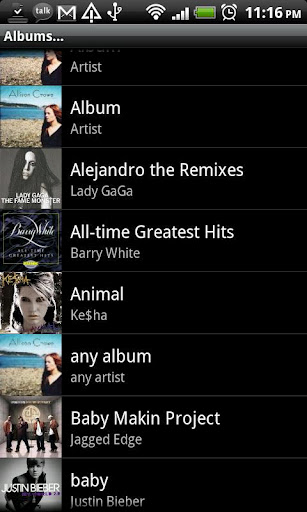
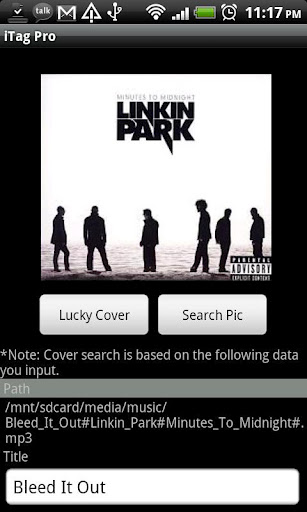
Väl lottad vän.. tack 🙂